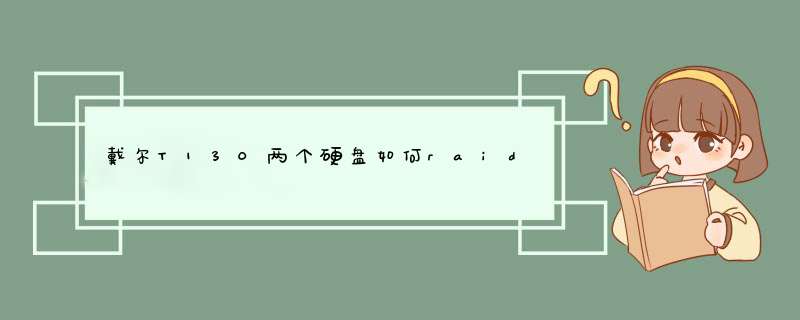
方法步骤:
首先重启Dell服务器,我们会看到Dell的服务器的启动界面,稍等片刻;
当我们看到出现下图这个界面的时候 按一下键盘上的ctrl+R 键(注意下图最后一行的configration utility );
按完后我们进入raid阵列卡的配置界面,由于我们初次没有配置阵列卡 所以阵列卡显示的是空的界面;
我们将光标移到最上面,controller 0上面 这时候按一下键盘上面的F2键 d出创建阵列盘选项,我们选择creat new VD 回车一下;
我们进入了是VD的界面在这里我们看到我们现在服务器上面有多少个磁盘,以及可以做什么阵列,按TAB键我们可以选择我们的raid 级别 然后按tab切换到磁盘界面 我们选择我们需要的磁盘(那几块需要组建raid)按空格键选择;
阵列模式和磁盘我们都已经选择好了之后,我们接下来按tab键切换到ok选项 回车 确定磁盘阵列,接着会自动返回主界面;
这时候我们可以看到有virtual disk 0选项 我们已经成功创建阵列组合,接着 我们光标移动到virtual disk 0选项上 按一下F2 d出菜单 。
其他方法:
将服务器接上电源,显示器,键盘,并开机;
按 ctrl + R进入Raid设置;
将光标放置在Raid卡那,按F2,选择“Create New VD”;
按下面的1234分别设置Raid级别,使用磁盘个数,VD名字,最后点OK确定;
将光标放到刚创建的VD上,按F2,选择“fast init"进行初始化;
至此完成了Raid的设置 ,最后按“Ctrl+Alt+Del”重启即可。
一般过程是:开机开始时按照提示 ,一般是先BIOS设置 ,然后就是 RAID设置提示,进入RAID设置程序,根据硬盘数量,设置成RAID0(相当于将全部硬盘合并为一个大硬盘,优点是除容量为硬盘之和外,速度由于并行存储比单一硬盘提升好多),RAID 1 (相当于复制备份,两块硬盘储存相同内容,依此类推提高可靠性;RAID 5兼具上面两种优势等等 )
设置完毕后,以后服务器上的硬盘,物理上是按照RAID的设置重新组织了,当然 接下来安装SERVER系统时在分区前也需要按照提示安装厂商提供的RAID驱动程序!
磁盘阵列(Redundant Arrays of Independent Drives,RAID),有“独立磁盘构成的具有冗余能力的阵列”之意。 磁盘阵列是由很多块独立的磁盘,组合成一个容量巨大的磁盘组,利用个别磁盘提供数据所产生加成效果提升整个磁盘系统效能。利用这项技术,将数据切割成许多区段,分别存放在各个硬盘上。
磁盘阵列还能利用同位检查(Parity Check)的观念,在数组中任意一个硬盘故障时,仍可读出数据,在数据重构时,将数据经计算后重新置入新硬盘中。
扩展资料:
磁盘阵列RAID技术主要有以下三个基本功能:
1、通过对磁盘上的数据进行条带化,实现对数据成块存取,减少磁盘的机械寻道时间,提高了数据存取速度。
2、通过对一个阵列中的几块磁盘同时读取,减少了磁盘的机械寻道时间,提高数据存取速度。 [3]
3、通过镜像或者存储奇偶校验信息的方式,实现了对数据的冗余保护。
参考资料来源:百度百科-磁盘阵列
参考资料来源:百度百科-磁盘
服务器连接磁盘阵列连接方式:SAS、iSCSI、FC(光纤),都需要安装在服务器上HBA(连接主机I/O总线和计算机内存系统的I/O适配器)卡,通过相对应的线缆连接盘柜。
一、SAS连接方式:服务器需要安装SAS HBA卡,通过SAS线连接到盘柜上的SAS接口。速率3Gb/S,可以通过SAS交换机(此类SAN交换机相对其它SAN交换机较少)扩展成SAS SAN存储区域网络 ,如 Powervault MD3000 用的是SAS连接方式
二、iSCSI连接方式:服务器需要安装iSCSI HBA卡,通过以太网线连接盘柜上的iSCSI接口,速率1Gb/S,可以通过以太网交换机扩展成iSCSI(IP) SAN存储区域网络 如:Powervault MD3000 i
三、FC连接方式:服务器需要安装FC HBA卡,通过FC线连接到盘柜上的FC接口(接口上必须安装短波光模块)。速率4/8/10Gb/S,可以通过FC交换机(需要安装短波光模块)扩展成FC SAN存储区域网络
目前企业数据存储的主流是FC SAN 和IP SAN,前者吞吐量高、性能最好,后者经济实惠、扩展方便。
SAS接口的存储一般都用于入门级直连存储,少有扩展成SAS SAN的。
传输速率ISCSI < SAS < FC
可以进行ThinkSeverRAID卡设置。
具体 *** 作步骤:
一、启动服务器到下图中界面:
二、点击设置向导(ConfigurationWizard)始RAID卡配置:
三、在下图中选择自定义配置(ManualConfiguration):
四、在下图中在左侧按Ctrl键,鼠标选择要加入阵列的硬盘,选定后点选“加入阵列(AddToArray)”,之后点选“AcceptDG”,接着点下一步(Next):
五、进入下图界面中,先在左侧框内选择阵列在依此点击“AddtoSPAN”-“Next”:
六、这时会d出一个写模式的确认,点击“Yes”:
七、接着d出SSD缓存设置,没有的话点击“取消(Cancel)”:
八、点击保存设置后,进入下图的硬盘初始化界面:
九、如此,就完成了对联想服务器ThinkSever的RAID5配置。
NVIDIA芯片组BIOS设置和RAID设置简单介绍nForce系列芯片组的BIOS里有关SATA和RAID的设置选项有两处,都在Integrated Peripherals(整合周边)菜单内。
SATA的设置项:Serial-ATA,设定值有[Enabled], [Disabled]。这项的用途是开启或关闭板载Serial-ATA控制器。使用SATA硬盘必须把此项设置为[Enabled]。如果不使用SATA硬盘可以将此项设置为[Disabled],可以减少占用的中断资源。
RAID的设置项在Integrated Peripherals/Onboard Device(板载设备)菜单内,光标移到Onboard Device,按进入如子菜单:RAID Config就是RAID配置选项,光标移到RAID Config,按就进入如RAID配置菜单:
第一项IDE RAID是确定是否设置RAID,设定值有[Enabled], [Disabled]。如果不做RAID,就保持缺省值[Disabled],此时下面的选项是不可设置的灰色。
如果做RAID就选择[Enabled],这时下面的选项才变成可以设置的**。IDE RAID下面是4个IDE(PATA)通道,再下面是SATA通道。nForce2芯片组是2个SATA通道,nForce3/4芯片组是4个SATA通道。可以根据你自己的意图设置,准备用哪个通道的硬盘做RAID,就把那个通道设置为[Enabled]。
设置完成就可退出保存BIOS设置,重新启动。这里要说明的是,当你设置RAID后,该通道就由RAID控制器管理,BIOS的Standard CMOS Features里看不到做RAID的硬盘了。
BIOS设置后,仅仅是指定那些通道的硬盘作RAID,并没有完成RAID的组建,前面说过做RAID的磁盘由RAID控制器管理,因此要由RAID控制器的RAID BIOS检测硬盘,以及设置RAID模式。BIOS启动自检后,RAID BIOS启动检测做RAID的硬盘,检测过程在显示器上显示,检测到硬盘后留给用户几秒钟时间,以便用户按F 1 0 进入RAID BIOS Setup。
nForce芯片组提供的RAID(冗余磁盘阵列)的模式共有下面四种:
RAID 0:硬盘串列方案,提高硬盘读写的速度。
RAID 1:镜像数据的技术。
RAID 0+1:由RAID 0和RAID 1阵列组成的技术。
Spanning (JBOD):不同容量的硬盘组成为一个大硬盘。
*** 作系统安装过程介绍
按F10进入RAID BIOS Setup,会出现NVIDIA RAID Utility -- Define a New Array(定义一个新阵列)。默认的设置是:RAID Mode(模式)--Mirroring(镜像),Striping Block(串列块)--Optimal(最佳)。
通过这个窗口可以定义一个新阵列,需要设置的项目有:选择RAID Mode(RAID模式):Mirroring(镜像)、Striping(串列)、Spanning(捆绑)、Stripe Mirroring(串列镜像)。
设置Striping Block(串列块):4 KB至128 KB/Optimal
指定RAID Array(RAID阵列)所使用的磁盘
用户可以根据自己的需要设置RAID模式,串列块大小和RAID阵列所使用的磁盘。其中串列块大小最好用默认的Optimal。RAID阵列所使用的磁盘通过光标键→添加。
做RAID的硬盘可以是同一通道的主/从盘,也可以是不同通道的主/从盘,建议使用不同通道的主/从盘,因为不同通道的带宽宽,速度快。Loc(位置)栏显示出每个硬盘的通道/控制器(0-1)/主副状态,其中通道0是PATA,1是SATA;控制器0是主,1是从;M是主盘,S是副盘。分配完RAID阵列磁盘后,按F7。出现清除磁盘数据的提示。按Y清除硬盘的数据,d出Array List窗口:如果没有问题,可以按Ctrl-X保存退出,也可以重建已经设置的RAID阵列。至此RAID建立完成,系统重启,可以安装OS了。
安装Windows XP系统,安装系统需要驱动软盘,主板附带的是XP用的,2000的需要自己制作。从光驱启动Windows XP系统安装盘,在进入蓝色的提示屏幕时按F6键,告诉系统安装程序:需要另外的存储设备驱动。当安装程序拷贝一部分设备驱动后,停下来提示你敲S键,指定存储设备驱动:
系统提示把驱动软盘放入软驱,按提示放入软盘后,敲回车。系统读取软盘后,提示你选择驱动。nForce的RAID驱动与Intel和VIA的不同,有两个:NVIDIA RAID CLASS DRIVER和NVIDIA Nforce Storage Controller都要安装。
第一次选择NVIDIA RAID CLASS DRIVER,敲回车系统读入,再返回敲S键提示界面,此时再敲S键,然后选择NVIDIA Nforce Storage Controller,敲回车,系统继续拷贝文件,然后返回到下面界面。
在这个界面里显示出系统已经找到NVIDIA RAID CLASS DRIVER和NVIDIA Nforce Storage Controller,可以敲回车继续。
系统从软盘拷贝所需文件后重启,开始检测RAID盘,找到后提示设置硬盘。此时用户可以建立一个主分区,并格式化,然后系统向硬盘拷贝文件。在系统安装期间不要取出软盘,直到安装完成。
剩余的磁盘分区等安装完系统后,我们可以用XP的磁盘管理器分区格式化。用XP的磁盘管理器分区,等于/小于20GB的逻辑盘可以格式化为FAT32格式。大于20GB的格式化为NTF格式
欢迎分享,转载请注明来源:内存溢出

 微信扫一扫
微信扫一扫
 支付宝扫一扫
支付宝扫一扫
评论列表(0条)